Wir haben uns in Wix integriert, um Ihr E-Mail-Marketing noch einfacher zu machen! Wenn Sie Ihre Wix-Website oder Ihren Store mit Ihrem Constant Contact Account verbinden, können Sie Wix-Kontakte automatisch mit Constant Contact-Listen synchronisieren. Wenn Sie Produkte an Ihre Kunden über einen Wix-Store verkaufen, werden die Listen nach Kaufaktivitäten segmentiert.
Verbinden Sie Ihr Wix-Konto
Verbessern Sie Ihr Marketing mit der Wix-Integration
Erste Schritte:
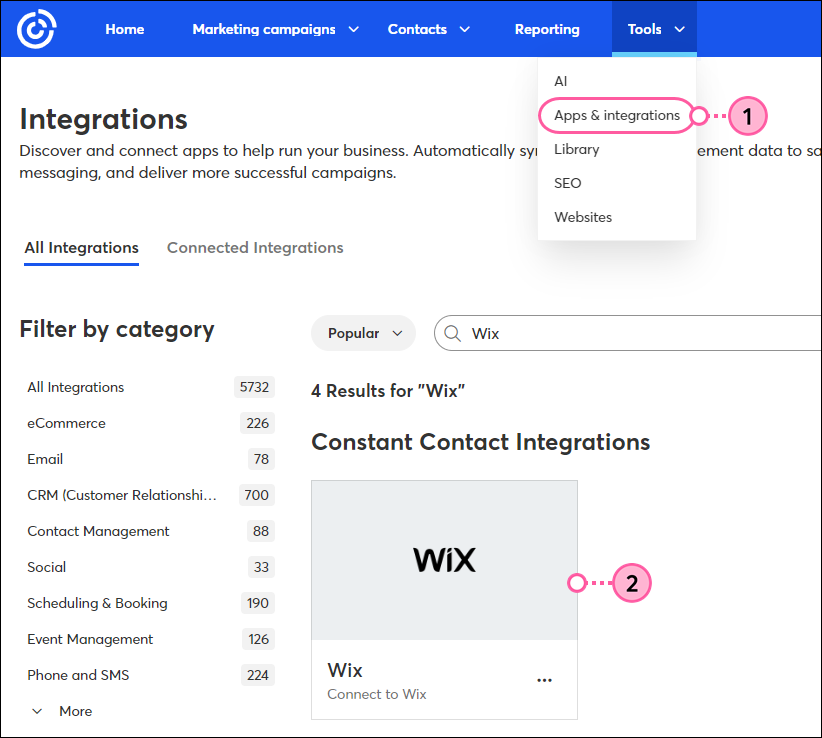

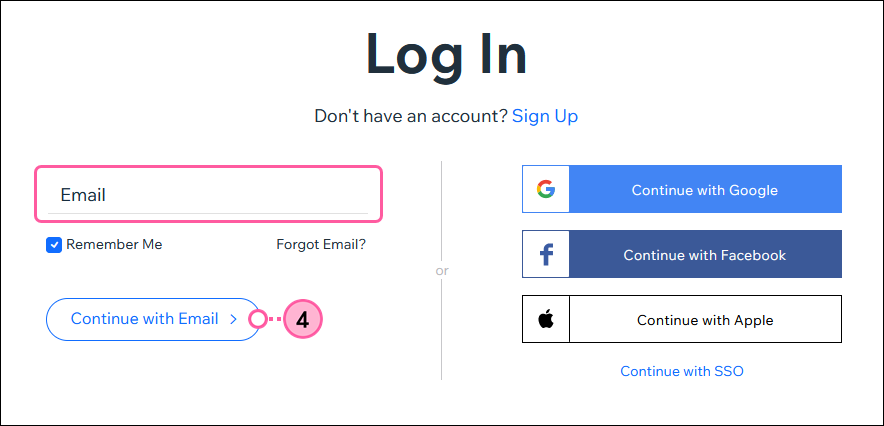
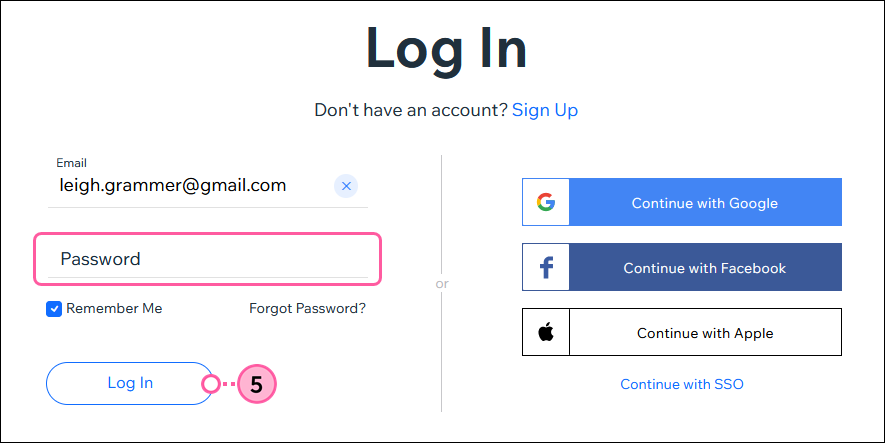
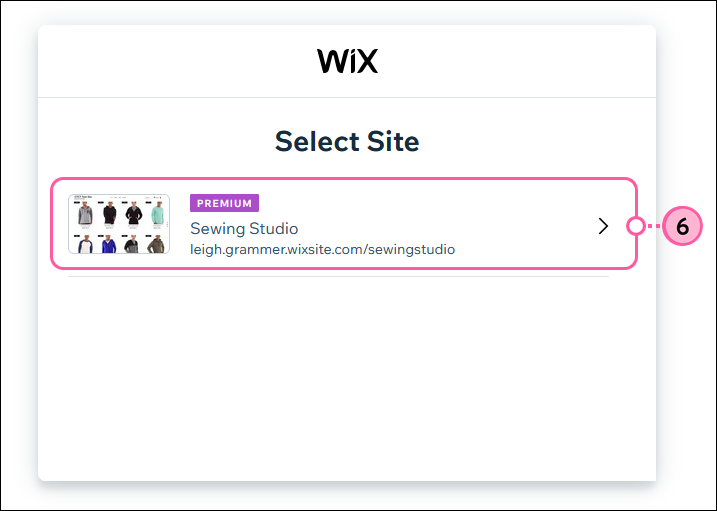
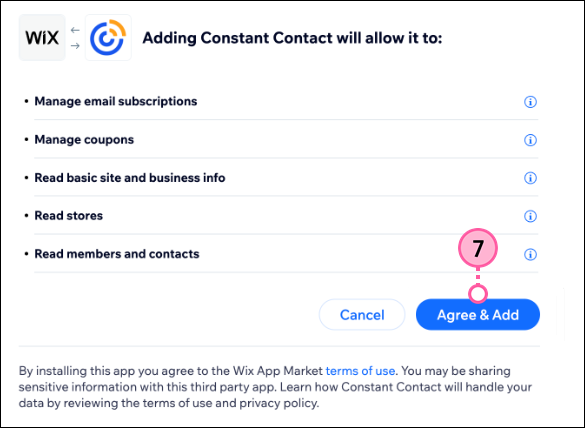
Sie werden dann zum Dashboard der Wix-Integration in Ihrem Constant Contact Account weitergeleitet. Bitte beachten Sie, dass Sie, wenn Sie eine Wix-Website nur zum Sammeln von Abonnenten verwenden und keine Verkäufe über einen Wix-Store tätigen, zwar immer noch segmentierte Listen auf der Grundlage von Kaufaktivitäten sehen, aber nur die Liste „All Wix customers“ (Alle Wix-Kunden) befüllt wird.
| Hinweis: Kontakte, die Ihnen keine Erlaubnis für E-Mails gegeben haben und nicht in der Kategorie „Abonniert“ in Wix sind, werden als „No Permissions Set“ (Keine Berechtigung gesetzt) in Constant Contact importiert. |
Nach der Synchronisierung können Sie die folgenden Funktionen nutzen:
Die Produkte und Dienstleistungen in Ihrem Wix Store können über einen speziellen Produkt-Aktionsblock einfach in Ihre E-Mails eingefügt werden, sodass Sie sie an die richtigen Kontakte weiterleiten können.
Wenn Sie Ihr Wix-Konto mit Constant Contact verbinden, werden Ihre Wix-Kontakte auf der Grundlage ihrer Aktivitäten in segmentierte Listen aufgenommen und täglich synchronisiert. Wenn Sie jedoch ein bestimmtes Segment von Kontakten erstellen möchten, um gezielte Nachrichten zu versenden, können Sie ein benutzerdefiniertes Segment von Kontakten erstellen.
Es gibt mehrere automatisierte Mitteilungen, die Sie an Ihre Wix-Kunden senden können, z. B.:
Unser Reporting zeigt Ihnen den Zusammenhang zwischen dem Zeitpunkt des E-Mail-Versands und Ihren Verkäufen auf Wix auf, damit Sie eine Vorstellung von den Auswirkungen Ihrer E-Mails bekommen. Lesen Sie unseren Artikel über die Verwendung von E-Mails für den E-Commerce, um mehr über Best Practices für den Verkauf von Waren und Dienstleistungen in einer E-Mail zu erfahren.
Copyright © 2021 · Alle Rechte vorbehalten · Constant Contact · Privacy Policy